Sujunkite „Bluetooth“ įrenginį su „Windows 7“ [Kaip]

„Bluetooth“ beveik tapo belaidžiubeveik visų nešiojamųjų įrenginių technologija, ar nesutiksite? Kas nutinka, kai turite „Bluetooth“ ausines ar kitą įrenginį, kurį norite prijungti prie „Windows 7“ kompiuterio?
Daugumą išmaniųjų telefonų lengva konfigūruotisąsaja, kurios jums nebus sunku rasti. Tačiau ši sąsaja nėra tokia matoma naudojant „Windows 7“. Taip pat kartais būna, kad viskas susiejama su „Windows 7“, tačiau ji tiesiog neveikia. Neseniai mane užklupo ši problema ir pagalvojau, kad jei tai nutiko man, tai greičiausiai nutiks daugiau žmonių. Ką tokiu atveju galite padaryti? Pažiūrėkime.
Prieš pradėdami dirbti, kompiuteriui reikės:
- A variantas: Įmontuota „Bluetooth“ funkcija
- B variantas: Suderinamas „Bluetooth“ raktas, kuris įkišamas į vieną iš jūsų USB lizdų.
Kaip prijungti "Bluetooth" įrenginį prie "Windows 7" sistemos
1. Spustelėkite į Pradėti meniu Orb ir tada Tipas įrenginių sujungimo vedlys ir Paspauskite Įveskite.
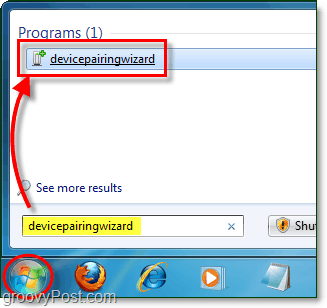
2. Sukurkite savo prietaisą atrandamas, kartais dar vadinama matomas. Šis veiksmas turi būti atliktas naudojant „Bluetooth“įrenginyje, o ne jūsų kompiuteryje (nebent jūsų kompiuteris YRA „Bluetooth“ įrenginys.) Daugelyje nešiojamų „Bluetooth“ periferinių įrenginių tai daroma palaikant 5–15 sekundžių laikant įjungimo mygtuką, tada maitinimo lemputė pradės mirksėti viena ar keliomis spalvomis. Jums gali reikėti ieškoti savo nepriklausomo įrenginio vadovo, kad gautumėte tikslias instrukcijas.
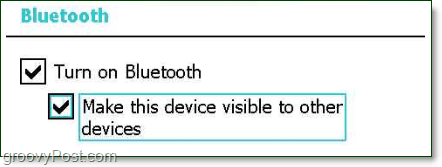
3. Pasirinkti tavo prietaisas ir tada Spustelėkite Kitas pradėti poravimąsi.
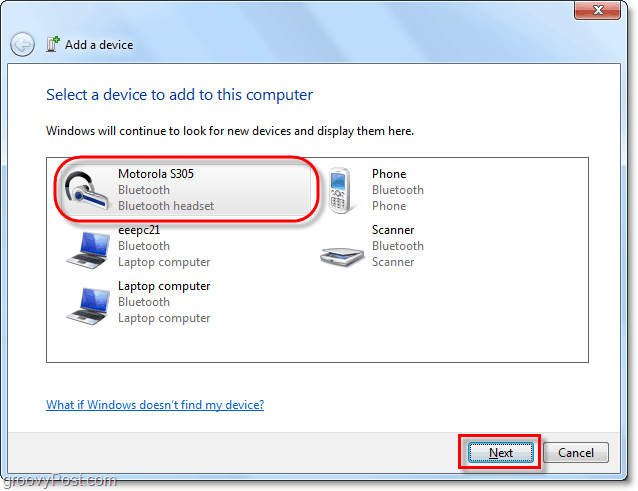
4. Net kai jau esate prisijungę prie MOST įrenginiųturėsite palaukti, kol „Windows“ įdiegs „Bluetooth“ periferinio įrenginio įrenginių tvarkykles. Pagal numatytuosius nustatymus „Windows“ naudos tik įmontuotas įrenginių tvarkykles. Todėl norėsite 1) įgalinti automatinį „Windows“ atnaujinimo įrenginio tvarkyklės diegimą arba 2) rankiniu būdu paimti naujausią įrenginio gamintojo tvarkyklę. Jei praleisite tai, greičiausiai, pasenusia tvarkyklė jums gali galioti ne visos „Bluetooth“ įrenginio funkcijos.
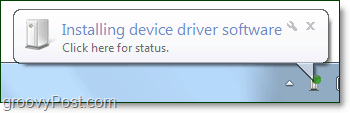
Dabar jūsų įrenginys turėtų būti paruoštas. Sveikiname ir mėgaukitės puikiu nauju „Bluetooth“ ryšiu!
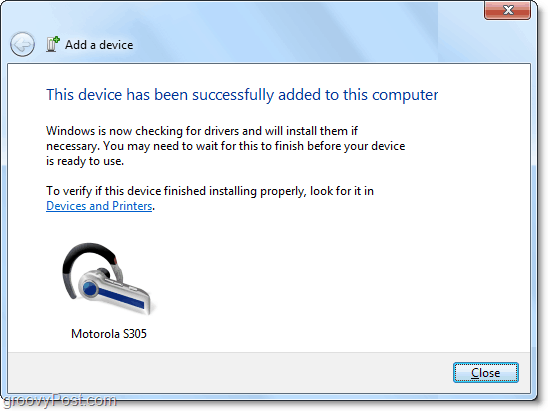
Žinoma, kad mes turime reikalų su neribotu prietaisų gamintojų skaičiumi (skirtingai nei „Apple“) viskas gali nepriekaištingai sujungti. Laimei, kai ką galime pamėginti išspręsti, jei jūsų įrenginys prisijungs, bet vis tiek neveikia.
Kaip išspręsti „Bluetooth“ ryšio problemas
5. Spustelėkite į Pradėti meniu Orb ir Spustelėkite Įrenginiai ir spausdintuvai.
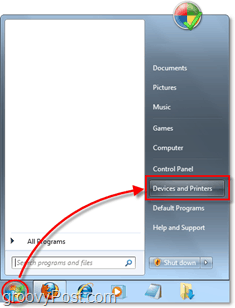
6. Dešiniuoju pelės mygtuku spustelėkite į prietaisas kur kyla problemų. Paprastai tai bus lengva pastebėti dėl auksinio šauktuko trikampio (vadinamo trikčių šalinimo piktograma).
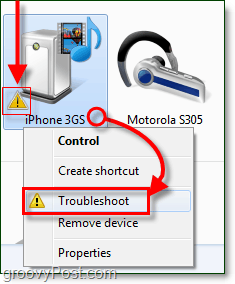
9 iš 10 kartų problema kyla dėl trūkstamos ar pasenusios tvarkyklės, tačiau, jei yra kita priežastis, ji gali pasirodyti arba neiššokti naudojant trikčių šalinimo įrankį.
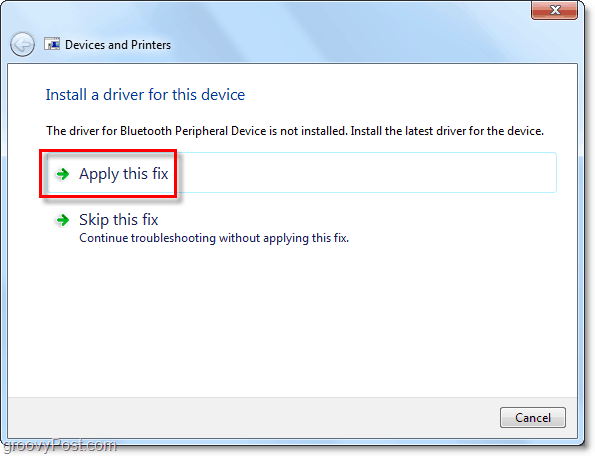
Tikimės, kad tai išsprendė jūsų problemą!
Deja, kartais bus taip„Bluetooth“ įrenginiai tiesiog neprisijungs prie jūsų kompiuterio. Šis scenarijus atsitiko su mano „iPhone 3GS“ (arba „iPod Touch“), parodytu toliau pateiktoje ekrano kopijoje. Įrenginys gali prisijungti per „Bluetooth“ ryšį, tačiau tiesiog nėra jokių šio ryšio funkcijų vien dėl to, kad neegzistuoja suderinama tvarkyklė. <bummer> būtų buvę malonu, jei galėčiau į jį perkelti failus „Bluetooth“ vs. USB kabeliu, bet, gerai. Atrodo, dar vienas dalykas, kurį turėsiu žaisti. :)
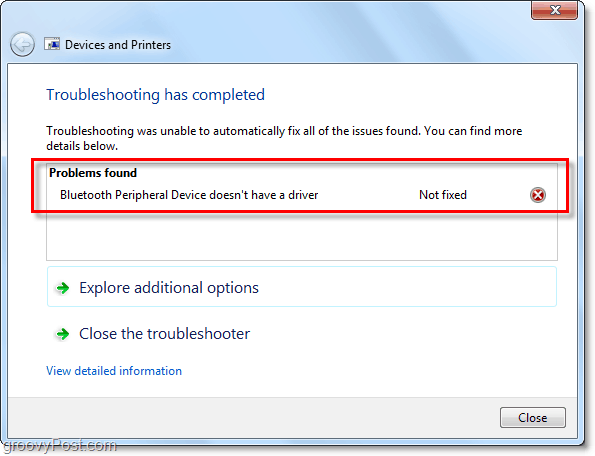










Palikite komentarą